¶ Rollende Kommissionierung
¶ Übersicht

Die "Rollende Kommissionierung" ist eine mobile Picking-Strategie in beeShip, die speziell für den Einsatz mit dem beeShip Mobile-Interface konzipiert wurde. Bei diesem Verfahren werden Artikel verschiedener Bestellungen gleichzeitig kommissioniert und direkt während des Picking-Prozesses in vordefinierten Boxen auf einem Kommissionierwagen sortiert. Diese Methode eignet sich besonders für Lager mit vielen Bestellungen und ermöglicht eine effiziente, zeitsparende Bearbeitung mehrerer Aufträge in einem Durchgang.
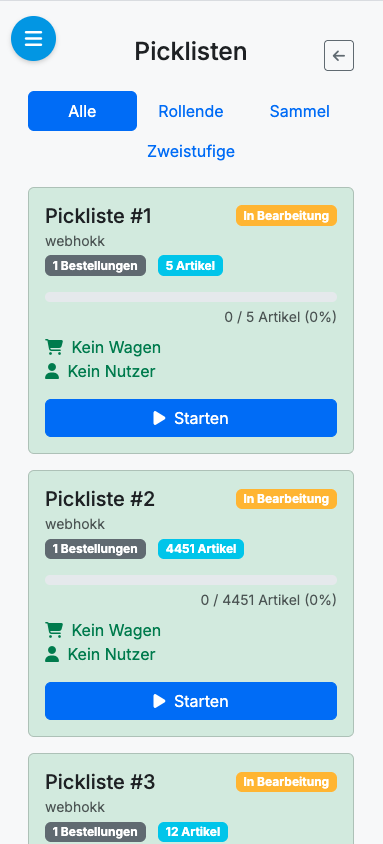
¶ Hauptvorteile
- Hohe Effizienz: Deutliche Reduzierung von Laufwegen durch das gleichzeitige Kommissionieren mehrerer Bestellungen
- Einfache Bedienung: Intuitives, mobiles Interface führt Picker durch den gesamten Prozess
- Flexible Organisation: Freie Zuweisung von Bestellungen zu Boxen auf dem Kommissionierwagen
- Fehlerminimierung: Schrittweise Anleitung und Scanning-Validierung reduzieren Fehlpicks
- Lageroptimierung: Optimale Nutzung von Laufwegen und Ressourcen
- Nahtlose Integration: Direkte Verbindung zum nächsten Schritt im Pack & Ship-Modul
¶ Voraussetzungen
Die Rollende Kommissionierung ist ausschließlich auf dem beeShip Mobile-Interface verfügbar und erfordert:
- Mobile Endgeräte: Tablets oder Smartphones mit aktuellem Browser
- Kommissionierwagen: Physischer Wagen mit Box-System zur Aufteilung von Bestellungen
- Barcode-Scanner: Entweder integriert im mobilen Endgerät oder als separates Gerät
- WLAN-Abdeckung: Stabile Netzwerkverbindung im gesamten Lagerbereich
¶ Benutzeroberfläche und Workflow
Die Rollende Kommissionierung erfolgt in klar definierten Schritten über das beeShip Mobile-Interface:
¶ 1. Picklisten-Auswahl
Die mobile Oberfläche bietet eine übersichtliche Darstellung aller verfügbaren Picklisten:
- Übersichtliche Karten: Jede Pickliste wird mit wichtigen Informationen wie Anzahl der Bestellungen und Artikeln angezeigt
- Fortschrittsanzeige: Visuelle Darstellung des Bearbeitungsstatus
- Filterfunktion: Spezifische Anzeige der Rollenden Kommissionierung über eigenen Tab
- Status-Anzeige: Farbliche Kennzeichnung des Bearbeitungsstatus und Wagenzuweisung
¶ 2. Wagen-Zuweisung
Nach Auswahl einer Pickliste erfolgt zunächst die Zuweisung eines Kommissionierwagens:
- Wagen-Scan: Scannen des Barcode-Labels des physischen Kommissionierwagens
- Automatische Zuweisung: Das System verknüpft die Pickliste mit dem gescannten Wagen
- Box-Zuweisung: Automatische Zuweisung von Bestellungen zu Boxnummern auf dem Wagen
¶ 3. Artikel-Kommissionierung
Der Hauptprozess der Kommissionierung wird durch einen intuitiven, schrittweisen Ablauf unterstützt:
- Artikel-Anzeige: Detaillierte Informationen zum aktuellen Artikel (Name, SKU, EAN, Lagerort)
- Produktbild: Visuelle Hilfe zur schnellen Identifikation
- Box-Zuordnung: Klare Anzeige, in welche Box der Artikel gelegt werden muss
- Scanning-Validierung: Bestätigung des korrekten Artikels durch Barcode-Scan
- Fortschrittsanzeige: Übersicht über alle Boxen mit Bearbeitungsstatus
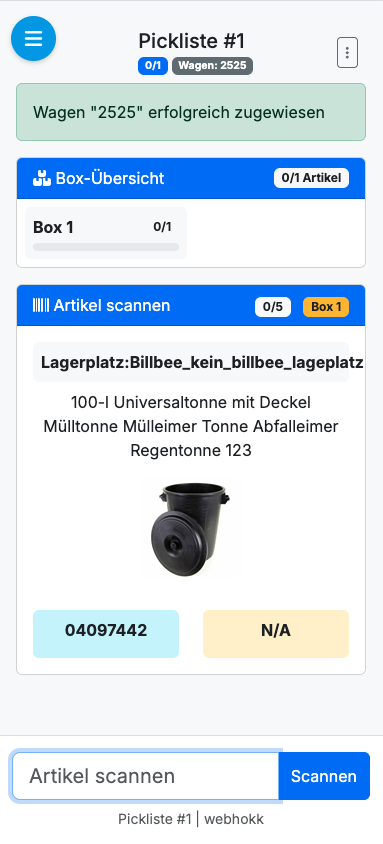
¶ 4. Box-Scanning
Nach dem Kommissionieren aller Artikel für eine Box:
- Box-Scanning-Aufforderung: Das System wechselt automatisch in den Box-Scanning-Modus
- Artikelübersicht: Anzeige aller in der Box enthaltenen Artikel
- Validierung: Durch Scannen der Boxnummer wird der korrekte Inhalt bestätigt
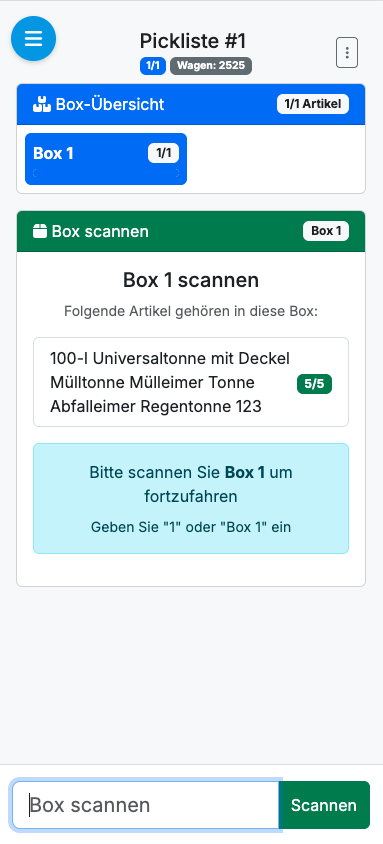
¶ 5. Abschluss
Nach vollständiger Bearbeitung aller Artikel und Boxen:
- Abschlussbildschirm: Bestätigung der vollständigen Bearbeitung
- Statusaktualisierung: Automatische Aktualisierung aller Bestellungen auf "gepackt (packed)"
- Weiterleitung: Option zum Zurückkehren zur Picklisten-Übersicht
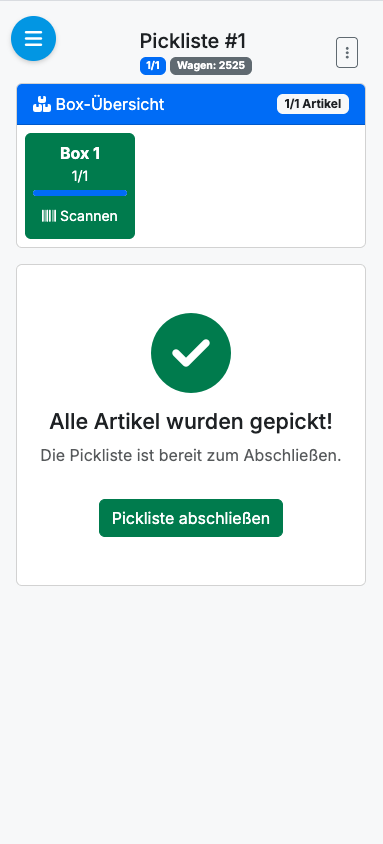
¶ Integration mit Pack & Ship
Nach Abschluss der Rollenden Kommissionierung sind die Bestellungen optimal für die weitere Verarbeitung vorbereitet:
¶ Übergang zum Packtisch
- Box-Identifikation: Am Packtisch wird die Box gescannt
- Automatische Bestellungserkennung: Das System erkennt automatisch die zugehörige Bestellung
- Versandabwicklung: Direkte Erstellung von Versandetiketten ohne weitere Artikel-Scans
¶ Praktische Tipps
¶ Optimale Picklisten-Erstellung
- Bestellungsgruppierung: Erstellen Sie Picklisten mit ähnlichen Artikeln oder für bestimmte Lagerbereiche
- Wagengröße beachten: Passen Sie die Anzahl der Bestellungen an die verfügbaren Boxen auf dem Wagen an
- Priorisierung: Berücksichtigen Sie Versanddringlichkeit bei der Zusammenstellung
¶ Effiziente Kommissionierung
- Laufwegoptimierung: Folgen Sie der vom System vorgegebenen Reihenfolge
- Scanpositionierung: Halten Sie den Scanner griffbereit während des gesamten Prozesses
- Fehlerbehandlung: Nutzen Sie die manuelle Mengeneingabe bei Scan-Problemen
- Box-Management: Markieren Sie volle Boxen auf dem physischen Wagen während der Kommissionierung
¶ Tipps für Anfänger
- Startphase: Beginnen Sie mit kleineren Picklisten, um sich mit dem System vertraut zu machen
- Netzwerkstabilität: Stellen Sie sicher, dass die WLAN-Verbindung im gesamten Lagerbereich stabil ist
- Backup-Plan: Halten Sie einen Plan für den Fall von Netzwerk- oder Geräteproblemen bereit
¶ Fehlerbehebung
¶ Häufige Probleme und Lösungen
| Problem | Mögliche Lösung |
|---|---|
| Artikelscan wird nicht erkannt | Prüfen Sie die Scannereinstellungen und die Qualität des Barcodes |
| Box kann nicht gescannt werden | Geben Sie die Boxnummer manuell ein oder verwenden Sie die "Box N" Syntax |
| Pickliste kann nicht geladen werden | Überprüfen Sie die WLAN-Verbindung und aktualisieren Sie die Seite |
| Artikel ist nicht am angegebenen Lagerort | Nutzen Sie die manuelle Mengenanpassung und informieren Sie das Lagerteam |
¶ Systemanforderungen
- Browser: Aktuelle Version von Chrome, Firefox, Edge oder Safari
¶ Beispiel eines Kommissionierprozesses
Login und Vorbereitung:
- Anmelden im beeShip Mobile-Interface
- Auswahl der Picklisten-Übersicht
- Filterwahl "Rollende Kommissionierung"
Pickliste starten:
- Auswahl einer verfügbaren Pickliste
- Scannen des Kommissionierwagens
- System zeigt Box-Übersicht an
Artikel kommissionieren:
- System zeigt ersten Artikel mit Lagerort und Box-Zuordnung
- Mitarbeiter lokalisiert den Artikel im Lager
- Scan des Artikels zur Bestätigung
- Ablage in der entsprechenden Box auf dem Wagen
- Fortfahren mit dem nächsten Artikel
Box abschließen:
- Nach Kommissionierung aller Artikel für eine Box wechselt das System in den Box-Scan-Modus
- Mitarbeiter scannt die Box zur Bestätigung
- System fährt mit der nächsten Box fort
Abschluss:
- Nach Bearbeitung aller Artikel zeigt das System den Abschlussbildschirm
- Bestätigung zum Abschließen der Pickliste
- Weiterleitung zum Packtisch für die Versandabwicklung
¶ Integration mit anderen beeShip-Modulen
Die Rollende Kommissionierung ist vollständig in den beeShip-Workflow integriert:
- Bestellungsverwaltung: Automatische Statusaktualisierung aller kommissionierten Bestellungen
- Pack & Ship: Nahtloser Übergang zum Packtisch durch Box-Scanning
- Lagerverwaltung: Automatische Bestandsaktualisierung bei Kommissionierung
- Dashboard: Echtzeit-Updates zu Kommissionierfortschritt und -effizienz